Fix Fout bij het starten van ervaring in Roblox
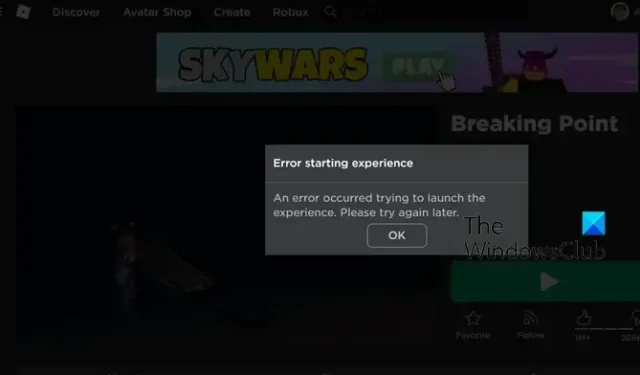
Krijgt u steeds een foutmelding met de melding Fout bij het starten van ervaring op Roblox ? Roblox is een geweldige gameservice waarmee gebruikers zowel games kunnen spelen als maken. Sommige Roblox-gebruikers hebben geklaagd over het krijgen van deze foutmelding bij het openen van een ervaring.
Fout bij starten van ervaring
Er is een fout opgetreden bij het starten van de ervaring. Probeer het later opnieuw.
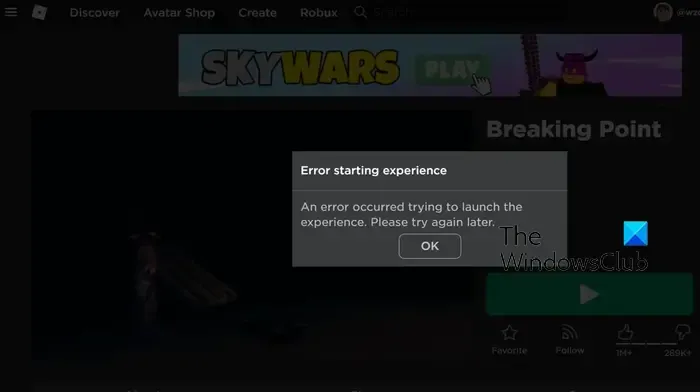
Fix Fout bij het starten van ervaring in Roblox op pc
Als u de foutmelding ‘Fout bij starten’ ervaart in Roblox op een Windows-pc, volgen hier de oplossingen die u kunt gebruiken om deze fout op te lossen:
- Ververs de pagina.
- Controleer de Roblox-serverstatus.
- Start Roblox met beheerdersrechten.
- Meld u af en log vervolgens in bij Roblox.
- Schakel over naar de Google DNS-server.
- Reset netwerk instellingen.
- Gebruik de UWP-versie van Roblox.
- Verwijder Roblox en installeer het opnieuw.
1] Vernieuw de pagina


2] Controleer de Roblox-serverstatus
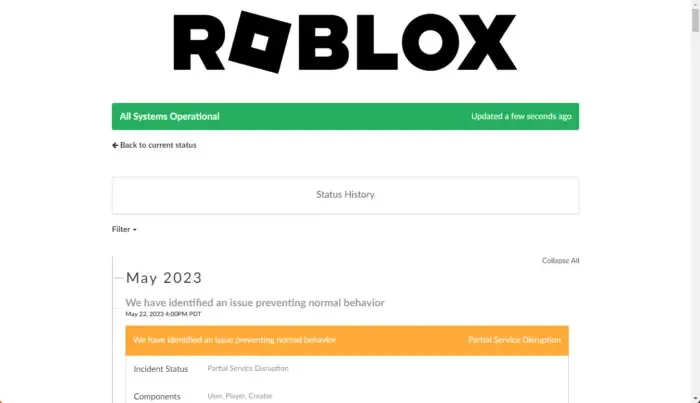
De fout ‘Fout bij starten van ervaring’ in Roblox kan zeer goed worden vergemakkelijkt vanwege een aanhoudend serverprobleem. Het kan een wijdverbreid probleem met serverstoringen zijn of servers die in onderhoud zijn. Daarom krijg je deze foutmelding steeds wanneer je Roblox Experiences bezoekt. Zorg er daarom voor dat de Roblox-servers momenteel niet offline zijn. U kunt een gratis online serverstatusdetectietool gebruiken of op sociale netwerksites controleren of de Roblox-servers niet beschikbaar zijn.
3] Start Roblox met beheerdersrechten
Roblox heeft mogelijk geen toegangsrechten nodig en daarom wordt de fout ‘Fout bij starten van ervaring’ gegenereerd. Als dit het geval is, kunt u Roblox opnieuw starten als beheerder en controleren of het werkt. Sluit eerst Roblox volledig, klik met de rechtermuisknop op het Roblox-snelkoppelingspictogram op uw bureaublad en kies de optie Als administrator uitvoeren . Kijk of de fout nu is opgelost. Zo ja, dan kunt u ervoor zorgen dat Roblox altijd met beheerdersrechten wordt uitgevoerd .
Zie: Roblox hoog CPU-gebruik op pc repareren![]()
4] Meld u af en log vervolgens in bij Roblox
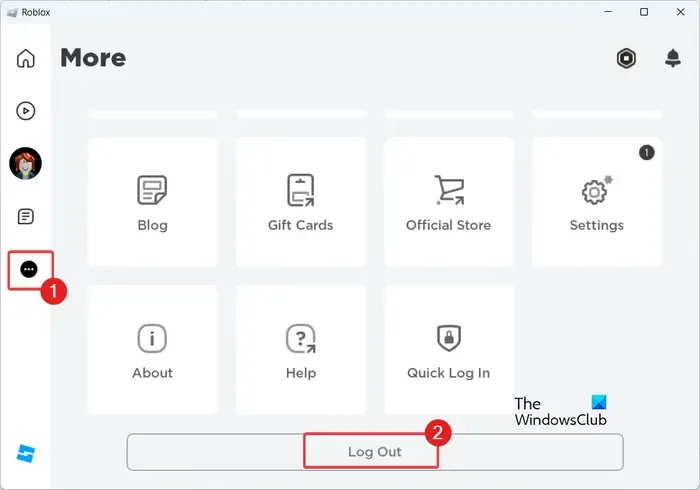
Als de fout hetzelfde blijft, kunt u proberen uit te loggen bij Roblox en vervolgens opnieuw in te loggen. Klik daarvoor op het menupictogram met drie stippen in het linkerdeelvenster en kies de optie Uitloggen . Wacht daarna enige tijd, start de Roblox-app opnieuw en log in op uw account om te controleren of de fout is opgelost.
5] Schakel over naar de Google DNS-server
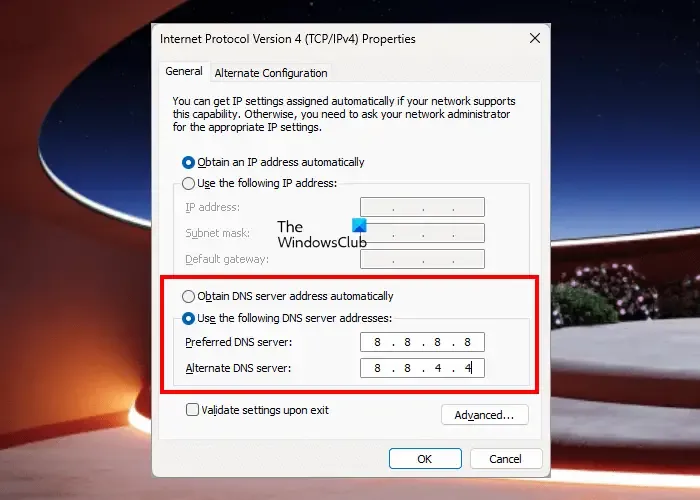
Deze fout kan worden veroorzaakt door een probleem met de netwerkverbinding, mogelijk gemaakt door een inconsistente DNS-server. Als het scenario van toepassing is, kunt u dus overschakelen naar een betrouwbare openbare DNS-server, zoals de Google DNS- server, om de fout op te lossen. Hier zijn de stappen om dat te doen:
ncpa.cpl Netwerkverbindingen![]()
Klik nu met de rechtermuisknop op uw WiFi of een andere actieve netwerkverbinding en klik op de optie Eigenschappen in het contextmenu.
Klik daarna op de optie Internet Protocol versie 4 (TCP/IPv4) en tik op de knop Eigenschappen .
Gebruik de volgende DNS-serveradressen![]()
- Voorkeur DNS-server: 8.8.8.8
- Alternatieve DNS-server: 8.8.4.4
Als u klaar bent, drukt u op de knop OK om nieuwe DNS-serverinstellingen toe te passen.
Open ten slotte Roblox opnieuw en controleer of de fout verdwenen is.
6] Reset netwerkinstellingen
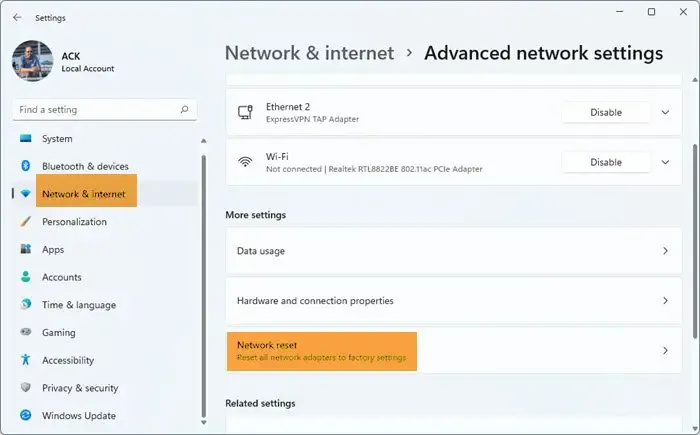
Het kan een verkeerd geconfigureerde netwerkinstelling zijn die de fout veroorzaakt. U kunt dus uw netwerkinstellingen terugzetten naar de standaardwaarden en controleren of de fout is verholpen. Als u de netwerkinstellingen opnieuw instelt, worden de netwerkadapters opnieuw geïnstalleerd en worden alle netwerkcomponenten teruggezet naar hun oorspronkelijke instellingen. Pas deze oplossing dus alleen toe als de bovenstaande oplossingen niet voor u werken.
Hier zijn de stappen om de netwerkinstellingen in Windows 11/10 opnieuw in te stellen:
- Open eerst de app Instellingen met Win+I en ga naar het tabblad Netwerk en internet .
- Klik nu op de optie Geavanceerde netwerkinstellingen .
- Tik vervolgens op de optie Netwerkreset en klik vervolgens op de knop Nu opnieuw instellen .
- Volg de gevraagde instructies en start uw pc opnieuw op.
- Nadat uw computer opnieuw is opgestart, start u Roblox en controleert u of de fout is verholpen.
7] Gebruik de UWP-versie van Roblox
Als de fout nog steeds optreedt, kunt u proberen de Universal Windows Platform-versie van Roblox te gebruiken en controleren of de fout is opgelost. Open de Microsoft Store , zoek naar Roblox en installeer vervolgens de Roblox-app op uw pc. Start daarna Roblox en log in op uw account. Controleer of u het bericht Fout bij starten van ervaring niet meer ontvangt of niet.
8] Verwijder Roblox en installeer het opnieuw
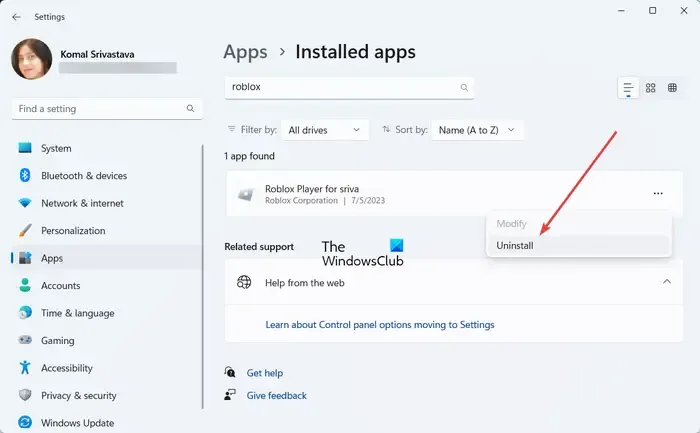
Als geen van de bovenstaande oplossingen voor u werkt, installeert u de Roblox-app opnieuw. De Roblox-app is mogelijk beschadigd of onjuist geïnstalleerd. Daarom krijgt u deze foutmelding steeds. U kunt dus de beschadigde Roblox-app verwijderen en vervolgens opnieuw op uw pc installeren.
Om Roblox te verwijderen, opent u Instellingen met Win+I en gaat u naar Apps > Geïnstalleerde apps . Selecteer de menuknop met drie stippen naast Roblox en kies de optie Verwijderen . Bevestig het verwijderingsproces en verwijder, zodra u klaar bent, alle overgebleven bestanden. U kunt ook een gratis verwijderprogramma van derden gebruiken om Roblox volledig van uw pc te verwijderen.
Wanneer u klaar bent, start u uw computer opnieuw op en downloadt u de nieuwste versie van Roblox van de website. Voer het installatieprogramma uit en installeer de app. Open Roblox en u krijgt nu niet de foutmelding ‘Fout bij starten’.
Waarom kan ik niet deelnemen aan ervaringen in Roblox?
Roblox biedt leeftijdsaanbevelingen voor toegang tot ervaringen volgens de Roblox Experience Guidelines. Ouders kunnen Toegestane ervaringen gebruiken en voorkomen dat hun kinderen toegang krijgen tot en deelnemen aan een ervaring op Roblox. Als u dus niet aan een ervaring kunt deelnemen, komt dit waarschijnlijk door de instellingen voor accountbeperkingen.
Waarom treedt er een fout op wanneer ik Roblox probeer te starten?
Als u de foutmelding ‘ Er is een fout opgetreden tijdens het starten van Roblox Studio ‘ krijgt, geeft dit aan dat u te maken heeft met netwerkverbindingsproblemen. Afgezien daarvan kan het ook voorkomen wanneer de Roblox-servers niet beschikbaar zijn. In sommige gevallen kan firewall-interferentie er ook voor zorgen dat de Roblox-app geen verbinding maakt met gameservers en deze fout activeert. U kunt deze fout oplossen door uw router opnieuw in te stellen, de Roblox-serverstatus te controleren of uw firewall tijdelijk uit te schakelen.



Geef een reactie